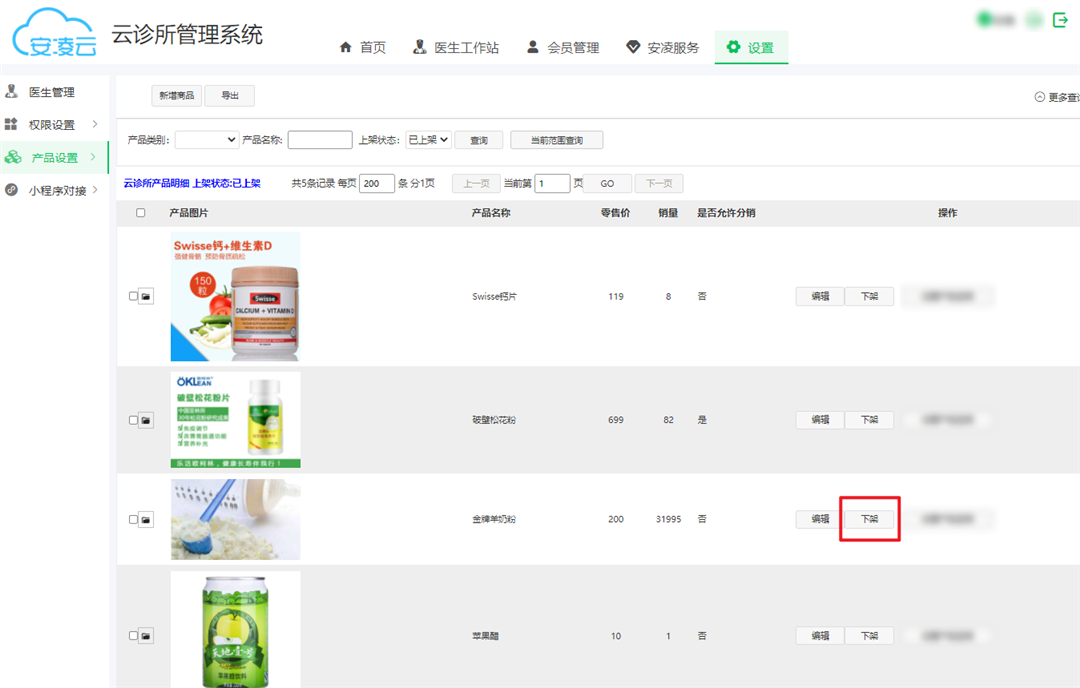云诊所产品管理操作指南
1.概述
本文档用于讲述如何新增产品类别、产品明细以及产品上下架管理等相关内容。
2.新增产品类别
首先需要新增产品类别,将产品进行分类,便于企业管理产品,同时也便于客户在小程序商城中分类别浏览产品。
登录云诊所PC端后点击【设置】-【产品设置】-【产品类别】进入产品类别管理页面中,在首行“类型名称”输入框中,输入类型名称,点击【上传】上传类别图标,再点击【新增】按钮即可新增产品类别。
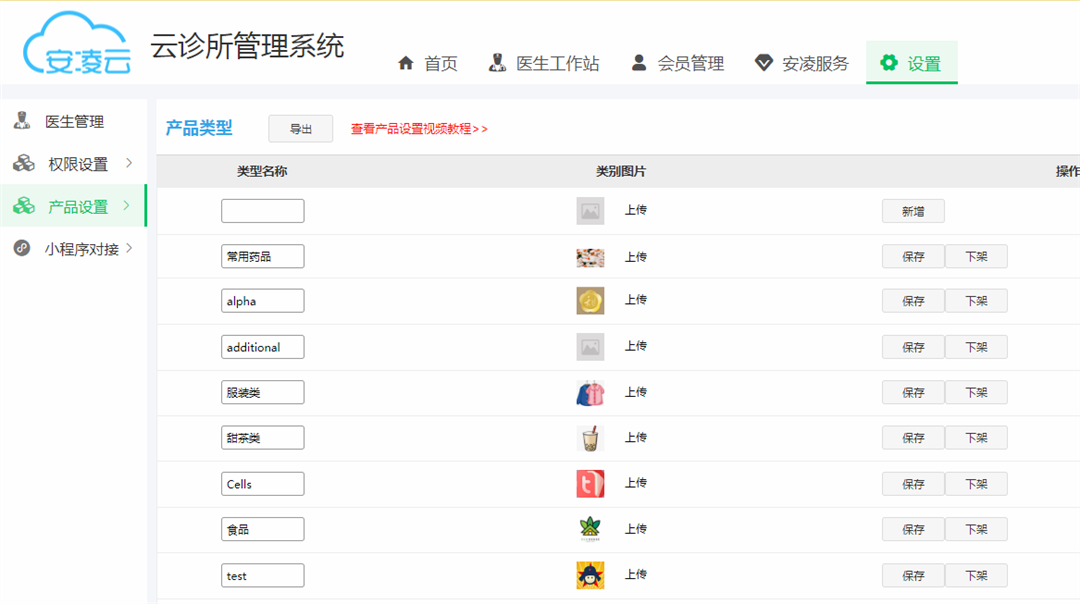
产品类别新增后,类别无需“上架”、“下架”操作,程序会自动判断,若当前类别下有产品明细,并且该产品已上架到小程序商城中,那么这个产品类别也会在小程序中显示。
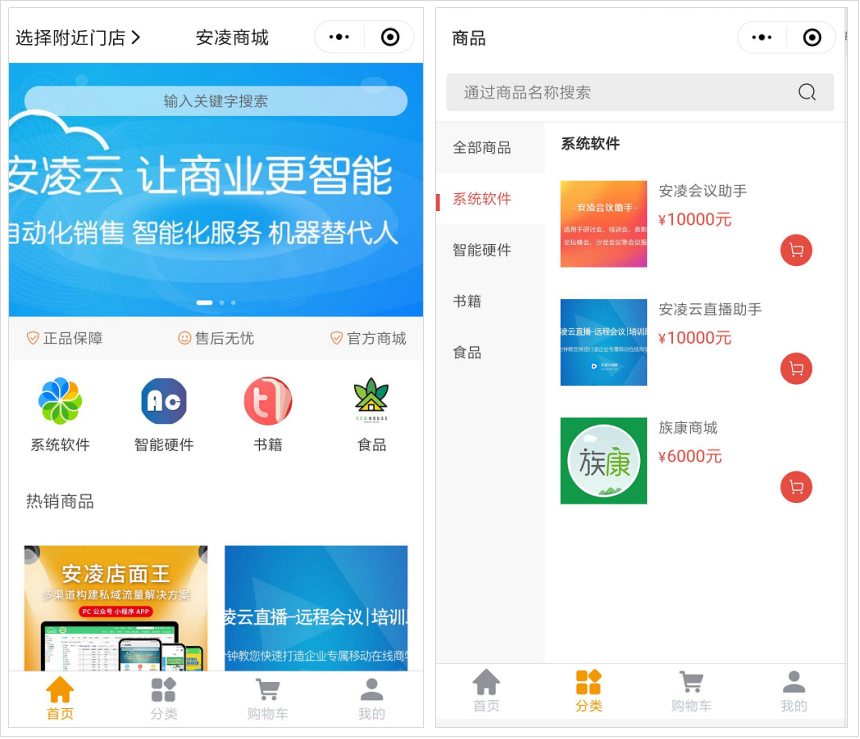
注:删除产品类别时要保证当前类别下无产品明细,当前类别下有产品时,该产品类别无法删除。
3.新增产品明细
登录云诊所PC端后点击【设置】-【产品设置】-【产品明细】进入产品明细管理页面中,点击【新增商品】进入新增商品页面。
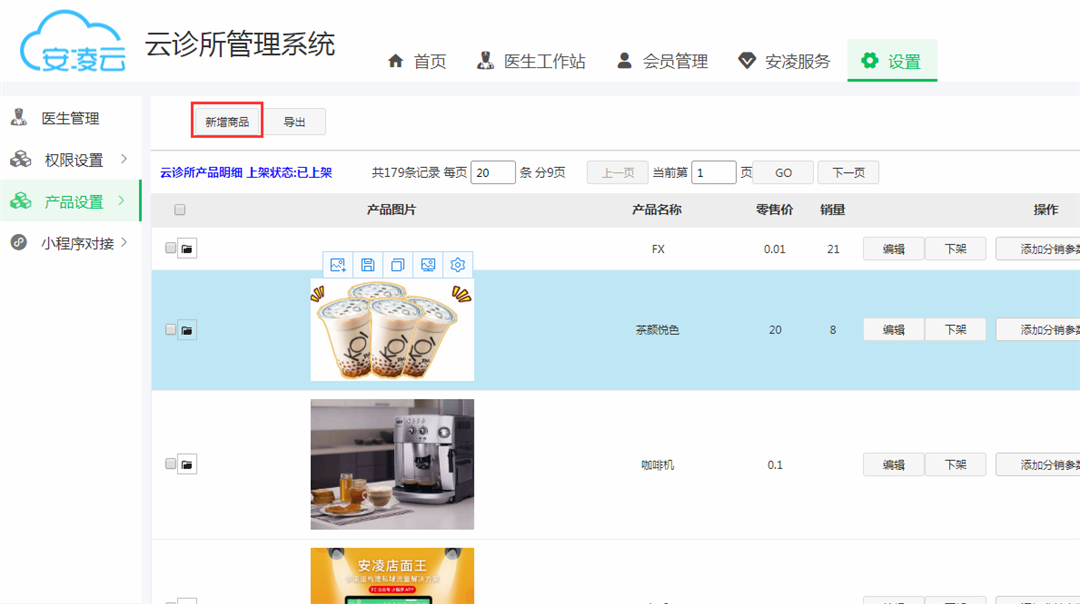
输入产品名称、上传产品图片、选择产品分类、售价、原价以及图文描述,点击【上架售卖】即可新增产品。
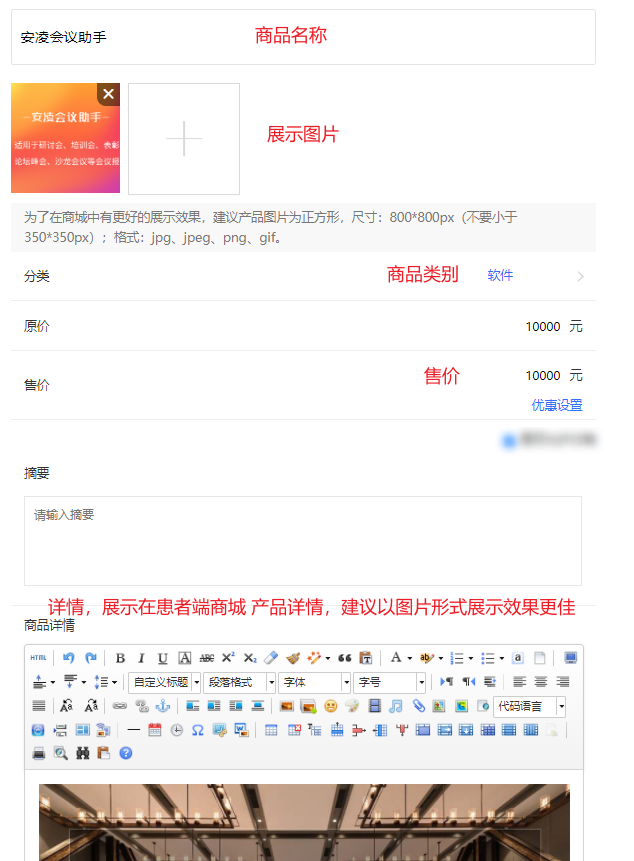
4.产品上架、下架
产品明细新增完成后回到产品明细列表页面中,新增的产品默认为“已上架”状态。
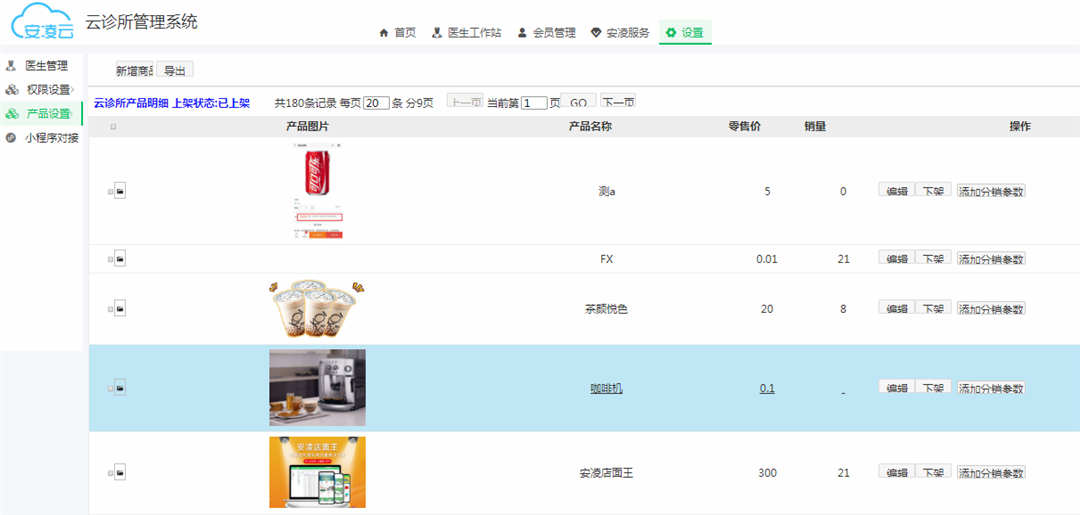
产品上架后状态变成“已上架”,当不需要销售此商品时可点击【下架】按钮将商品进行下架。